Как настроить прокси в браузере Mozilla Firefox
05 октября 2025
Время чтения ~ 4 минуты
Mozilla Firefox – популярный и функциональный браузер, который выбирают миллионы пользователей по всему миру. Иногда возникает необходимость изменить IP-адрес — например, чтобы получить доступ к заблокированному контенту, обойти гео-ограничения или эффективно управлять несколькими аккаунтами в соцсетях. В таких случаях прокси-серверы помогают повысить уровень анонимности и предотвратить связывание разных аккаунтов.
Firefox имеет встроенные возможности для подключения прокси без необходимости установки каких-либо дополнительных программ. Ниже вы найдете подробную пошаговую инструкцию, которая поможет быстро и правильно настроить прокси.
Пошаговая настройка прокси в Mozilla Firefox
- Нажмите на иконку с тремя горизонтальными полосками в правом верхнем углу браузера и выберите раздел «Настройки».
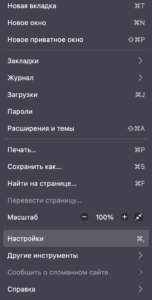
- Прокрутите страницу вниз до блока «Настройки сети» и кликните кнопку «Настроить».
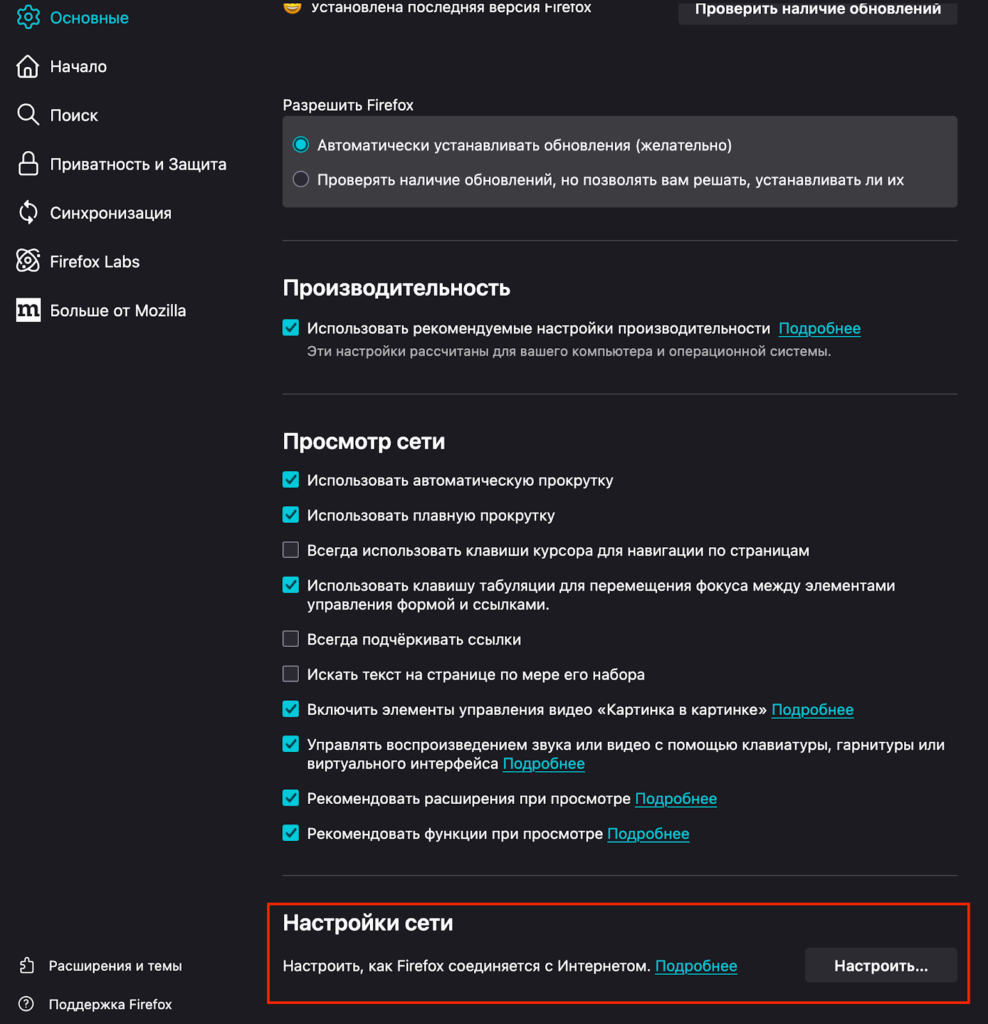
- В окне выбора параметров соединения отметьте пункт «Ручная настройка прокси-сервера».
- Введите IP-адрес и порт прокси в соответствующие поля. При необходимости добавьте список сайтов, которые должны обходить прокси, чтобы соединяться напрямую.
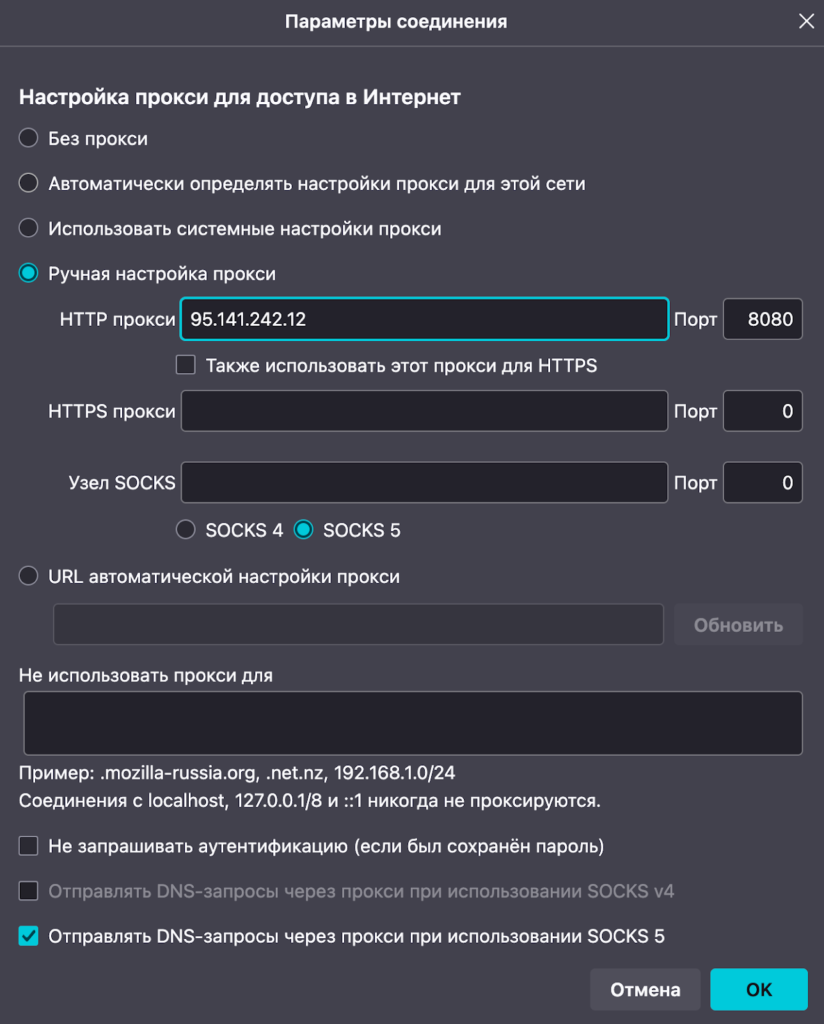
- Нажмите «ОК» для сохранения изменений.
При использовании приватного прокси после перехода на любой сайт Firefox запросит ввод логина и пароля. Введите ваши учетные данные и подтвердите вход.
Для проверки успешной настройки адреса можете прейти в личный кабинете Prosox или через другие сервисы для полной уверенности в анонимности и корректной работе прокси.
Теперь ваш интернет-трафик проходит через выбранный прокси, обеспечивая дополнительный уровень конфиденциальности и предотвращая использование вашего реального IP-адреса сторонними сервисами.
Берем данные прокси в Prosox
- Зайдите в личный кабинет Prosox. Если аккаунта еще нет, вы можете его создать, подтвердив свою почту.
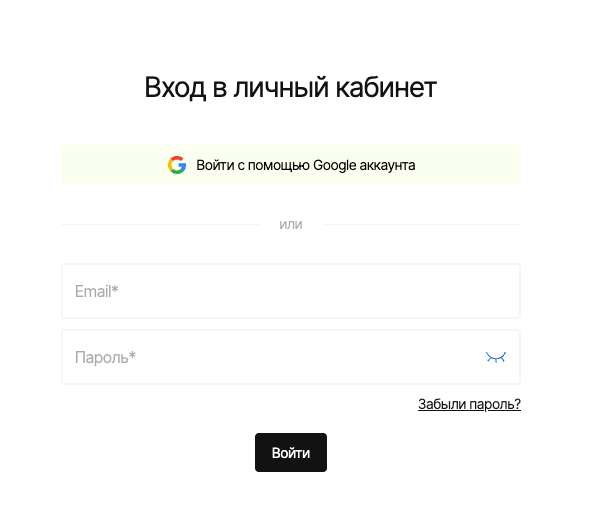
- Перейдите на страницу “Список прокси”, если у вас уже есть прокси или купите прокси, если еще этого не сделали.
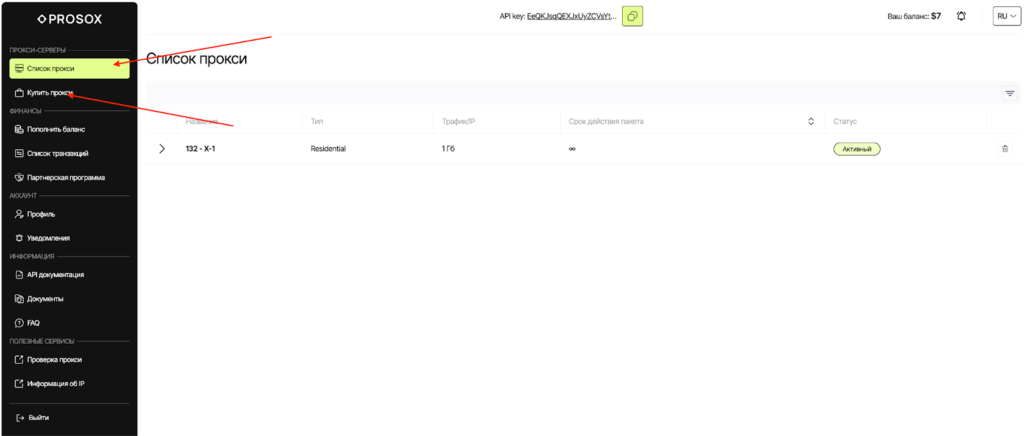
- Выберите тариф/тип прокси:
- Residential (резидентские, ротационные) — для «капризных» сайтов, парсинга, рекламы. IP могут меняться.
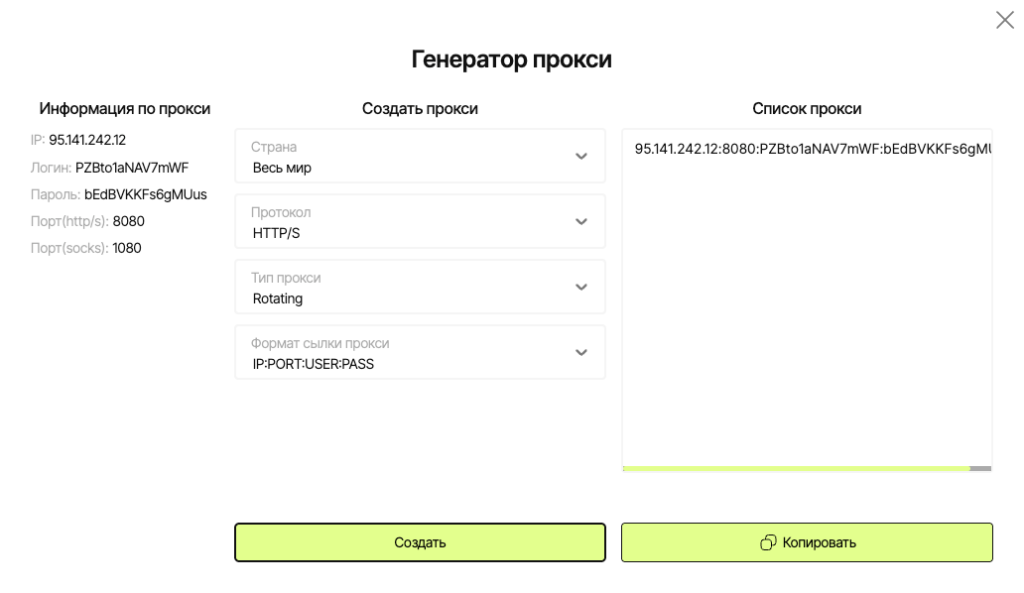
- ISP (статические) — один и тот же стабильный IP для долгих сессий, кабинетов, платежей.
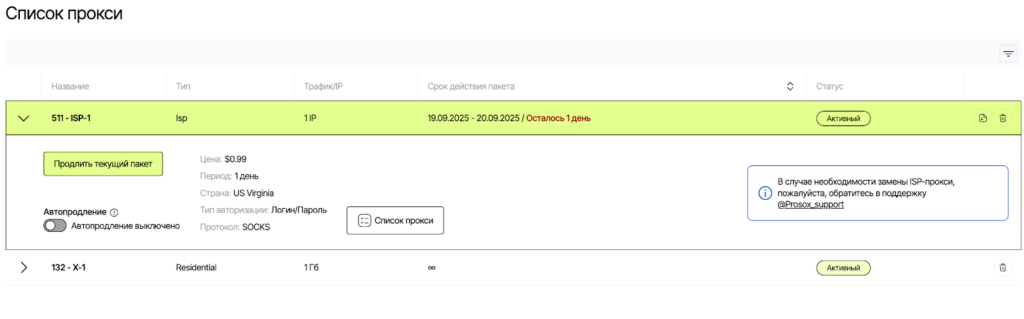
- Скопируйте параметры подключения.
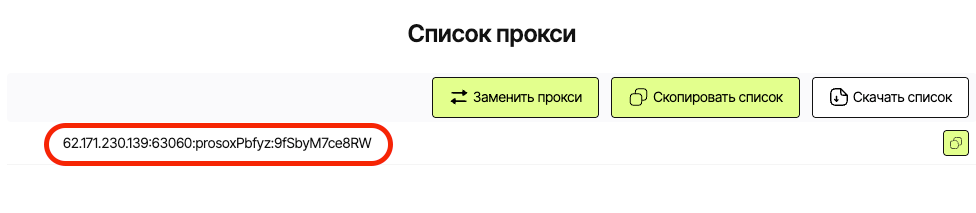
Подключаем РЕЗИДЕНТСКИЕ прокси Prosox
Пример: Вы приобрели резидентные прокси-серверы у Prosox.io и получили следующее:
95.141.242.12:8080:PZBto1aNAV7mWF:bEdBVKKFs6gMUus
- Выберите тип прокси HTTPS или SOCKS5 (какой указан у вас в Prosox).
- Сервер: вставьте ваш IP из Prosox (пример: 95.141.242.12)
- Порт: 8080
- Логин: PZBto1aNAV7mWF
- Пароль: bEdBVKVFs6gMUus
- Проверка прокси.
В личном кабинете Prosox.io уже реализована проверка прокси-сервера. Можно проверить правильность работы из личного кабинета.
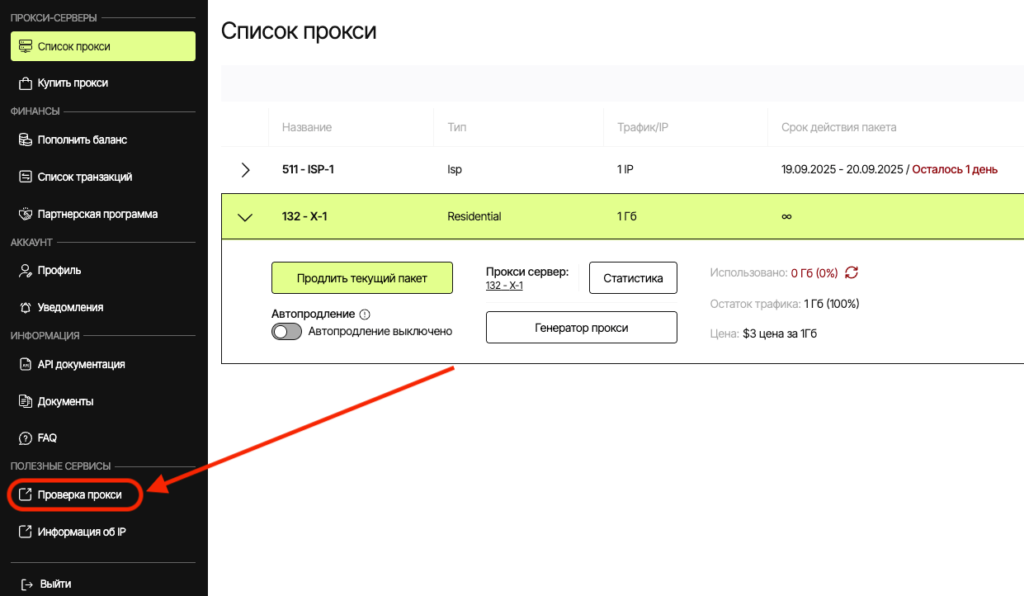
Подключаем ISP (СТАТИЧЕСКИЕ) прокси Prosox
Пример: Вы приобрели прокси-серверы США у Prosox.io и получили следующее:
62.171.230.139:63060:prosoxPbfyz:9fSbyM7ce8RW
- Выберите тип прокси HTTP или SOCKS5 (какой указан у вас в Prosox).
- Сервер: вставьте ваш IP из Prosox (62.171.230.139)
- Порт: 63060
- Логин: prosoxPbfyz
- Пароль: 9fSbyM7ce8RW
Зачем ISP прокси: вы гарантированно получаете один и тот же статичный IP-адрес для каждого подключения. Это критически важно для стабильных длительных сессий: такие прокси отлично подходят для работы с личными кабинетами, финансовыми сервисами, платежными платформами и аккуратного управления аккаунтами — без внезапных смен и «скачков» IP, которые так не нравятся современным системам безопасности.
Дополнительные возможности и рекомендации
- В панели управления Prosox.io всегда можно выбрать прокси с нужной геолокацией и подстроить сценарий: фиксированный режим (sticky) — для длительной непрерывной работы, или динамическое обновление адреса (rotating) — для задач, где требуется регулярная смена IP.
- Если не хотите использовать прокси для определенных сайтов — укажите их как исключения, чтобы соединение с ними было прямым.
Почему Prosox.io?
Не стоит полагаться на общедоступные публичные прокси-серверы для Mozilla Firefox: одновременно к таким серверам подключаются десятки и сотни людей, из-за чего соединение становится нестабильным, появляются задержки и перебои в работе. Для реальных задач в интернете советуем сразу выбрать приватные премиальные прокси от Prosox.io. У нас вы всегда найдете быстрые, чистые и надежные прокси под любые задачи — от работы с аккаунтами до парсинга и автоматизации.
Может быть интересно:
Хотите получить индивидуальное предложение?
Если вам нужна техническая консультация или у вас есть конкретный запрос, пожалуйста, свяжитесь с нами.
